
こんばんわ、ちま夫です。
5月21日(米国現地時間)にWindows 10 May 2019 Updateが一般公開されましたね。早速、SEP(Symantec Endpoint Protection)の対応状況を調べてみました。
なんと、2019/5/21にリリースされた「14.2.1(14.2RU1):14.2.3335.1000」でサポートしているじゃないですか!
と言うことで、今回はSEPサーバーを14.2RU1にバージョンアップする備忘録です。
※間違っている部分もあるかもしれませんので、参考程度にして、詳細はSEPマニュアルを参照してください。
SEPサーバーの環境
OS:Windows Server 2012R2(ちょっと非力マシンかもです)
SEP:14.2.0.1(14.2MP1):14.2.1031.0100
この環境のSEPを「14.2.1(14.2RU1):14.2.3335.1000」にバージョンアップします。
SEPサーバー バージョンアップ工程概要
ザックリな工程はこんな感じになります。
1.Ver14.2RU1の入手
2.SEPデータベースのバックアップ
3.SEPサーバーのバージョンアップ
4.SEPクライアントの自動アップグレード準備
5.SEPクライアント新規インストールパッケージの準備
※SEPデータベースバックアップ せずに、バージョンアップ実施すると、途中でデータベースバックアップ工程が発生するので、私は事前にデータベースバックアップを実施しました。
Ver14.2RU1の入手
以前と入手画面が変わっていました。。。
(2019/5/24時点での手順になります)
【1】FileConnect にアクセスしてログイン
【2】MySymantecをクリック

【3】ダウンロード→Software Downloadsをクリック

【4】Japaneseの「+」を展開

【5】ダウンロードするファイルをチェックしてダウンロード開始

【6】これでVer14.2RU1の入手は完了です
SEPデータベースのバックアップ
【1】Windowsメニューから「データベースのバックアップと復元」を起動

【2】バックアップを選択

【3】バックアップは時間がかかりますので、しばらくお待ちください。


【4】バックアップ完了です

バックアップされたデータは
C:\Program Files (x86)\Symantec\Symantec Endpoint Protection Manager\data\backup
に
YYYY-MM-DD_HH_MM_SS.zip
と言うファイル名で保存されています。
SEPサーバー バージョンアップ手順
【1】入手した「Symantec_Endpoint_Protection_14.2.0_RU1_Full_Installation_JP.exe」を実行

【2】次へを選択

【3】次へを選択
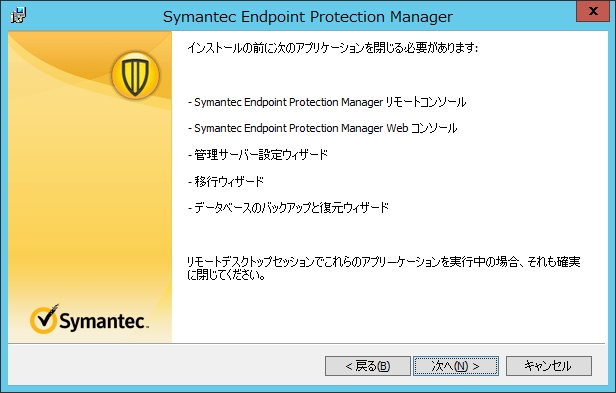
【4】次へを選択

【5】次へを選択
最初にデータベースバックアップを実施しているので、ここでは「次へ」を選択です。
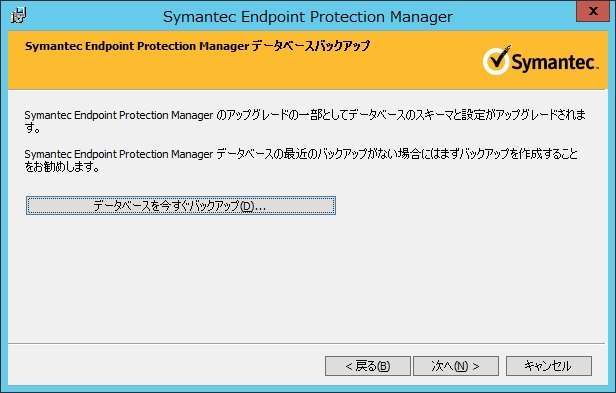
【6】インストールを選択

【7】しばらくお待ちください

【8】次へを選択

【9】次へを選択

【10】次へを選択

【11】しばらくお待ちください

【12】LiveUpdate実行中ですので、しばらくお待ちください

【13】次へを選択

【14】完了を選択

お疲れ様でした。バージョンアップは完了です。
大体ここまで1時間くらいかかったでしょうか。
SEPマネージャを起動して「ヘルプ」「バージョン情報」を確認すると、バージョン14.2.1(14.2RU1)ビルド3335(14.2.3335.1000)になっています。
SEPクライアントの自動アップグレード
SEPクライアントの自動アップグレードについては、下記の記事を参考にしてください。
SEPクライアント 新規インストールパッケージの準備
SEPクライアント 新規インストールパッケージの準備については、下記の記事を参考にしてください。
CleanWipe
最新版CleanWipeで無いと最新版SEP-Clientはアンインストールできない可能性があるので、CleanWipeも最新版を入手してください。
Uninstalling Symantec Endpoint Protection with the CleanWipe utility